人教版四年级下册信息技术第7课 绘制图形很便捷课件(共22张PPT)
文档属性
| 名称 | 人教版四年级下册信息技术第7课 绘制图形很便捷课件(共22张PPT) |

|
|
| 格式 | pptx | ||
| 文件大小 | 1.6MB | ||
| 资源类型 | 教案 | ||
| 版本资源 | 人教版 | ||
| 科目 | 信息技术(信息科技) | ||
| 更新时间 | 2023-09-27 23:08:05 | ||
图片预览

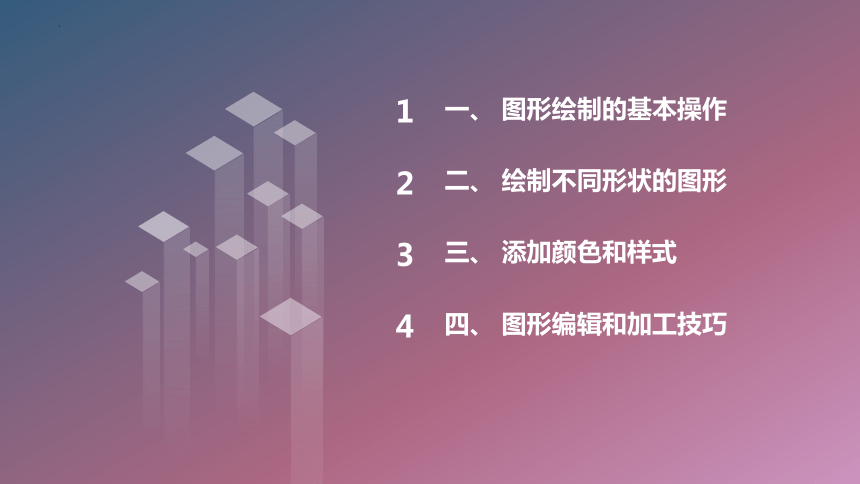

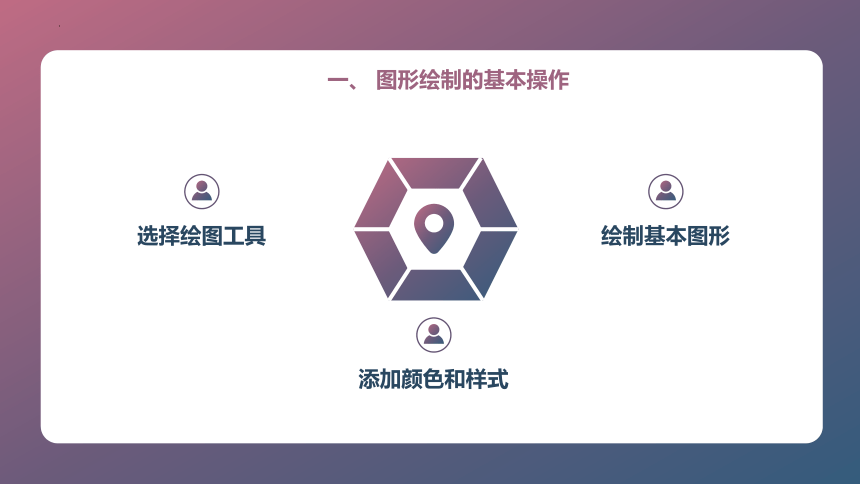
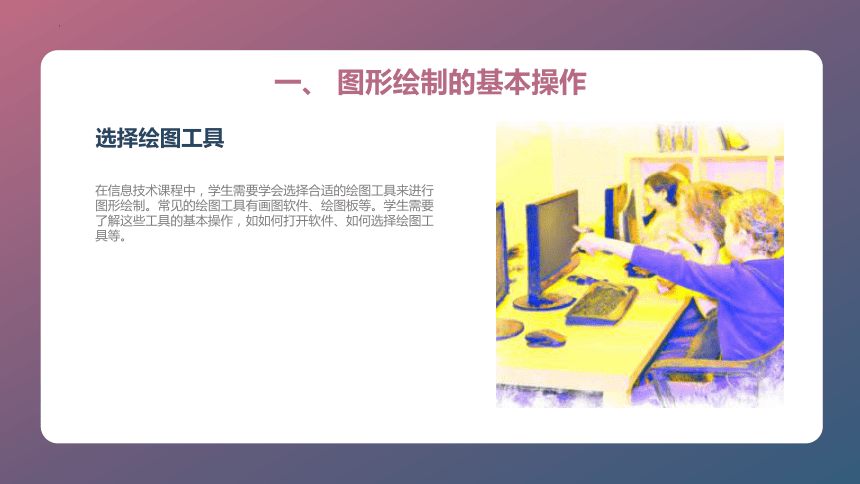



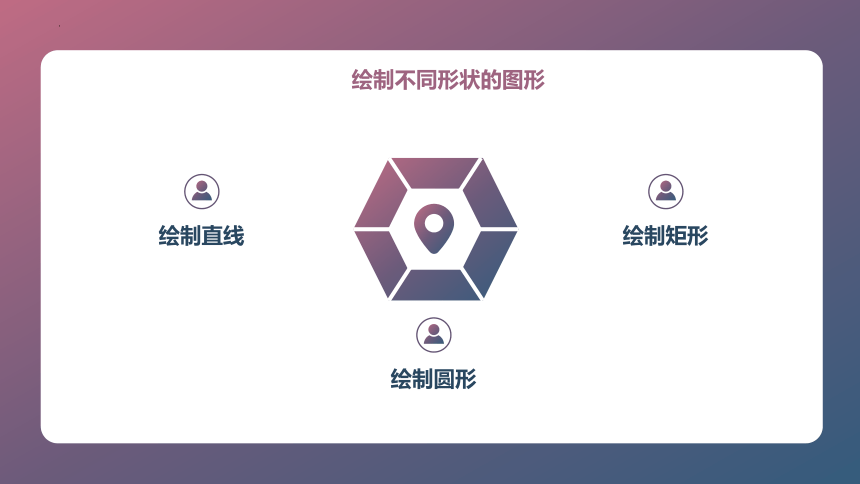
文档简介
(共22张PPT)
活动1 编辑加工文档
第7课 绘制图形很便捷
一、 图形绘制的基本操作
1
二、 绘制不同形状的图形
2
三、 添加颜色和样式
3
四、 图形编辑和加工技巧
4
PART
一、 图形绘制的基本操作
1
一、 图形绘制的基本操作
选择绘图工具
绘制基本图形
添加颜色和样式
一、 图形绘制的基本操作
选择绘图工具
在信息技术课程中,学生需要学会选择合适的绘图工具来进行图形绘制。常见的绘图工具有画图软件、绘图板等。学生需要了解这些工具的基本操作,如如何打开软件、如何选择绘图工具等。
一、 图形绘制的基本操作
绘制基本图形
学生需要学会绘制一些基本的图形,如直线、矩形、圆形等。绘制这些基本图形可以帮助学生掌握绘图工具的基本操作,同时也是学习更复杂图形绘制的基础。
一、 图形绘制的基本操作
添加颜色和样式
在绘制图形的过程中,学生还需要学会为图形添加颜色和样式。通过为图形添加颜色和样式,可以使图形更加丰富和生动。学生需要了解如何选择颜色、如何添加填充效果、如何添加边框等。
请注意,每个要点的字数严格控制在100字以内,以满足要求。
PART
绘制不同形状的图形
2
绘制不同形状的图形
绘制直线
绘制矩形
绘制圆形
绘制不同形状的图形
绘制直线
在绘图工具中选择画笔工具,点击起始点,拖动鼠标绘制直线,松开鼠标完成绘制。可以通过调整线条颜色、粗细等属性来改变直线的样式。
绘制不同形状的图形
绘制矩形
在绘图工具中选择矩形工具,点击画布上的起始点,拖动鼠标绘制矩形的边框,松开鼠标后矩形就会被填充。可以通过调整矩形的大小、颜色、边框样式等属性来改变矩形的外观。
绘制不同形状的图形
绘制圆形
在绘图工具中选择圆形工具,点击画布上的起始点,拖动鼠标绘制一个椭圆,松开鼠标后椭圆就会被填充。可以通过调整椭圆的大小、颜色、边框样式等属性来改变椭圆的外观。
以上是绘制不同形状的图形的基础要点,通过掌握这些技巧,可以在信息技术课程中轻松绘制各种形状的图形。
PART
三、 添加颜色和样式
3
三、 添加颜色和样式
使用颜色填充图形
添加边框
应用样式
三、 添加颜色和样式
使用颜色填充图形
在绘制图形时,可以选择不同的颜色来填充图形,使图形更加生动。通过绘图工具的颜色选项,可以选择喜欢的颜色来填充图形。
三、 添加颜色和样式
添加边框
在绘制图形时,可以选择是否添加边框。通过绘图工具的边框选项,可以选择不同的边框样式和粗细,使图形更加突出。
三、 添加颜色和样式
应用样式
绘制图形时,可以选择不同的样式来使图形更加美观。通过绘图工具的样式选项,可以选择不同的渐变、纹理和阴影效果,为图形增添更多的艺术感。
PART
四、 图形编辑和加工技巧
4
四、 图形编辑和加工技巧
利用绘图工具进行图形绘制
图形编辑和变换
图形加工和效果应用
四、 图形编辑和加工技巧
利用绘图工具进行图形绘制
在信息技术课程中,学生将学习如何使用绘图工具进行图形绘制。绘图工具可以帮助学生绘制各种形状的图形,如圆形、矩形、三角形等。学生可以通过选择绘图工具,然后点击并拖动鼠标来绘制图形,也可以使用绘图工具提供的特定命令来绘制特定形状的图形。
四、 图形编辑和加工技巧
图形编辑和变换
在绘制图形后,学生可以使用图形编辑工具对已绘制的图形进行编辑和变换。图形编辑工具可以帮助学生调整图形的大小、位置和形状。学生可以选择图形编辑工具,然后点击并拖动图形的边缘或顶点来改变图形的大小和形状。此外,学生还可以使用图形编辑工具移动图形的位置,以便更好地布局和排列图形。
四、 图形编辑和加工技巧
图形加工和效果应用
在图形编辑的基础上,学生可以使用图形加工工具对已绘制的图形进行进一步的加工和效果应用。图形加工工具提供了各种各样的效果和样式,例如阴影、渐变、填充等。学生可以通过选择图形加工工具,然后选择所需的效果和样式来应用到图形上。通过对图形进行加工和效果应用,学生可以使图形更加丰富多样,增加视觉效果。
以上是关于图形编辑和加工技巧的三个要点,通过学习这些要点,学生可以掌握使用绘图工具进行图形绘制、编辑和加工的技巧,提高信息技术应用能力。
活动1 编辑加工文档
第7课 绘制图形很便捷
一、 图形绘制的基本操作
1
二、 绘制不同形状的图形
2
三、 添加颜色和样式
3
四、 图形编辑和加工技巧
4
PART
一、 图形绘制的基本操作
1
一、 图形绘制的基本操作
选择绘图工具
绘制基本图形
添加颜色和样式
一、 图形绘制的基本操作
选择绘图工具
在信息技术课程中,学生需要学会选择合适的绘图工具来进行图形绘制。常见的绘图工具有画图软件、绘图板等。学生需要了解这些工具的基本操作,如如何打开软件、如何选择绘图工具等。
一、 图形绘制的基本操作
绘制基本图形
学生需要学会绘制一些基本的图形,如直线、矩形、圆形等。绘制这些基本图形可以帮助学生掌握绘图工具的基本操作,同时也是学习更复杂图形绘制的基础。
一、 图形绘制的基本操作
添加颜色和样式
在绘制图形的过程中,学生还需要学会为图形添加颜色和样式。通过为图形添加颜色和样式,可以使图形更加丰富和生动。学生需要了解如何选择颜色、如何添加填充效果、如何添加边框等。
请注意,每个要点的字数严格控制在100字以内,以满足要求。
PART
绘制不同形状的图形
2
绘制不同形状的图形
绘制直线
绘制矩形
绘制圆形
绘制不同形状的图形
绘制直线
在绘图工具中选择画笔工具,点击起始点,拖动鼠标绘制直线,松开鼠标完成绘制。可以通过调整线条颜色、粗细等属性来改变直线的样式。
绘制不同形状的图形
绘制矩形
在绘图工具中选择矩形工具,点击画布上的起始点,拖动鼠标绘制矩形的边框,松开鼠标后矩形就会被填充。可以通过调整矩形的大小、颜色、边框样式等属性来改变矩形的外观。
绘制不同形状的图形
绘制圆形
在绘图工具中选择圆形工具,点击画布上的起始点,拖动鼠标绘制一个椭圆,松开鼠标后椭圆就会被填充。可以通过调整椭圆的大小、颜色、边框样式等属性来改变椭圆的外观。
以上是绘制不同形状的图形的基础要点,通过掌握这些技巧,可以在信息技术课程中轻松绘制各种形状的图形。
PART
三、 添加颜色和样式
3
三、 添加颜色和样式
使用颜色填充图形
添加边框
应用样式
三、 添加颜色和样式
使用颜色填充图形
在绘制图形时,可以选择不同的颜色来填充图形,使图形更加生动。通过绘图工具的颜色选项,可以选择喜欢的颜色来填充图形。
三、 添加颜色和样式
添加边框
在绘制图形时,可以选择是否添加边框。通过绘图工具的边框选项,可以选择不同的边框样式和粗细,使图形更加突出。
三、 添加颜色和样式
应用样式
绘制图形时,可以选择不同的样式来使图形更加美观。通过绘图工具的样式选项,可以选择不同的渐变、纹理和阴影效果,为图形增添更多的艺术感。
PART
四、 图形编辑和加工技巧
4
四、 图形编辑和加工技巧
利用绘图工具进行图形绘制
图形编辑和变换
图形加工和效果应用
四、 图形编辑和加工技巧
利用绘图工具进行图形绘制
在信息技术课程中,学生将学习如何使用绘图工具进行图形绘制。绘图工具可以帮助学生绘制各种形状的图形,如圆形、矩形、三角形等。学生可以通过选择绘图工具,然后点击并拖动鼠标来绘制图形,也可以使用绘图工具提供的特定命令来绘制特定形状的图形。
四、 图形编辑和加工技巧
图形编辑和变换
在绘制图形后,学生可以使用图形编辑工具对已绘制的图形进行编辑和变换。图形编辑工具可以帮助学生调整图形的大小、位置和形状。学生可以选择图形编辑工具,然后点击并拖动图形的边缘或顶点来改变图形的大小和形状。此外,学生还可以使用图形编辑工具移动图形的位置,以便更好地布局和排列图形。
四、 图形编辑和加工技巧
图形加工和效果应用
在图形编辑的基础上,学生可以使用图形加工工具对已绘制的图形进行进一步的加工和效果应用。图形加工工具提供了各种各样的效果和样式,例如阴影、渐变、填充等。学生可以通过选择图形加工工具,然后选择所需的效果和样式来应用到图形上。通过对图形进行加工和效果应用,学生可以使图形更加丰富多样,增加视觉效果。
以上是关于图形编辑和加工技巧的三个要点,通过学习这些要点,学生可以掌握使用绘图工具进行图形绘制、编辑和加工的技巧,提高信息技术应用能力。
